Cara menginstal postgresql 11 di centos/rhel 7/6
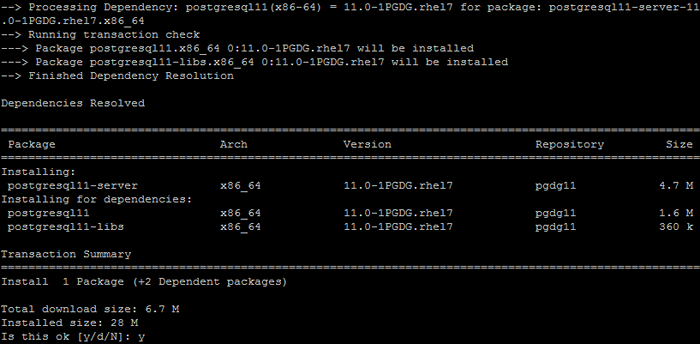
- 755
- 166
- Luis Baumbach
PostgreSQL 11 dirilis. Ini adalah sistem manajemen database yang sesuai dengan objek open-source, sangat diskalakan, dan sesuai dengan SQL. PostgreSQL dikembangkan di University of California di Departemen Ilmu Komputer Berkeley. Artikel ini akan membantu Anda menginstal PostgreSQL 11 pada sistem CentOS/RHEL 7/6.
Artikel ini telah diuji pada Centos Linux Release 7.5
Langkah 1 - Konfigurasikan Repositori Yum
Pertama, Anda perlu mengonfigurasi repositori PostgreSQL di sistem Anda. Gunakan salah satu perintah di bawah ini sesuai dengan versi sistem operasi Anda.
sudo yum instal https: // download.PostgreSQL.org/pub/repo/yum/reporpms/el-7-x86_64/pgdg-redhat-repo-latest.Noarch.RPM
Untuk detail lebih lanjut, kunjungi halaman tautan repositori postgresql di mana Anda bisa mendapatkan paket repositori rpm untuk berbagai sistem operasi.
Langkah 2 - Menginstal PostgreSQL di Centos 7
Setelah mengaktifkan Repositori PostgreSQL YUM di sistem Anda Gunakan perintah berikut untuk menginstal PostgreSQL 11 di sistem Anda dengan manajer paket yum.
YUM Instal PostgreSQL11-Server
Ini juga akan memasang beberapa paket tambahan yang diperlukan pada sistem Anda. Masukkan Y untuk mengkonfirmasi dan menyelesaikan proses instalasi.
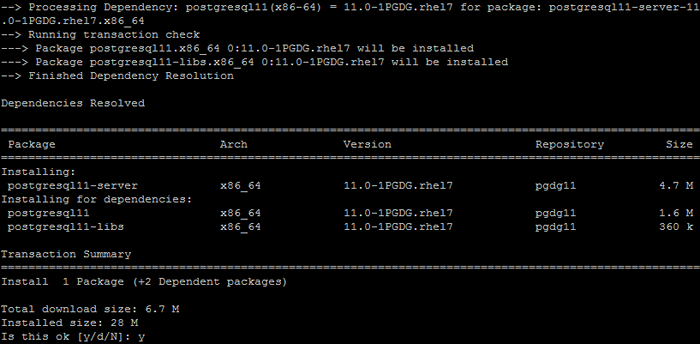
Langkah 3 - Inisialisasi PGData
Setelah itu, Anda perlu menginisialisasi instance PostgreSQL. Dengan kata lain, ini akan membuat direktori data dan file konfigurasi lainnya di sistem Anda. Untuk menginisialisasi database, gunakan perintah di bawah ini.
/usr/pgsql-11/bin/postgresql-11-setup initdb

Perintah di atas akan membutuhkan waktu untuk menginisialisasi PostgreSQL pertama kali. Pgdata Variabel lingkungan berisi jalur direktori data.
PostgreSQL 11 Lokasi Direktori Data Default adalah /var/lib/pgsql/11/data
Setp 4 - Mulai Server PostgreSQL
Untuk memulai layanan PostgreSQL menggunakan perintah berikut sesuai sistem operasi Anda. Juga, aktifkan Layanan PostgreSQL ke Autostart pada boot sistem.
Systemctl Aktifkan PostgreSQL-11.Systemctl Layanan Mulai PostgreSQL-11.melayani
Langkah 5 - Verifikasi Instalasi PostgreSQL
Setelah menyelesaikan langkah -langkah di atas semua. Server PostgreSQL 11 Anda siap digunakan. Masuk ke server Anda untuk memverifikasi koneksi.
SU - Postgres -C "PSQL" PSQL (11.0) Ketik "bantuan" untuk bantuan. Postgres =#
Anda dapat membuat kata sandi untuk postgres pengguna untuk tujuan keamanan.
Postgres =# \ Password Postgres
Sebagai kesimpulan, Anda telah berhasil menginstal server database PostgreSQL pada sistem CentOS/RHEL 7.
- « Cara Menginstal Gulp.JS di Ubuntu 18.04 & 16.04 lts
- Memulai dengan Cakphp di Fedora Panduan Komprehensif »

